搜狗浏览器收藏夹丢失本地恢复方法
搜狗浏览器收藏夹恢复的办法

(1)关闭搜狗浏览器,打开“开始菜单——所有程序——附件——运行”
(2)在“运行”里面输入 %appdata%/Sogouexplorer,回车,这样会打开一个sogouexplorer文件夹,里面是浏览器的配置文件。
A、如果您登录了浏览器账户:
①请找到sogouexplorer文件夹下一个文件名很长的文件夹(比如我的是8eecca9e6ed99128d07bd18322cbeb1a),就是你的账户文件夹,账户文件夹下面有个DailyBackup文件夹,里面有很多favorite2.dat20100610等(都是大于7kb的文件,文件越大,代表收藏越多),后面的部分代表备份日期,如2010年6月10号,您看看有丢失前的备份么?然后改名为favorite2.dat。
②把这个favorite2.dat从DailyBackup文件夹复制出来,粘贴到文件名很长的文件夹(比如我的是8eecca9e6ed99128d07bd18322cbeb1a)下面即可。
会提示是否替换,选择”是“即可。启动浏览器,看看收藏夹是不是找回来了?
B、如果您没有登录浏览器账户:
请找到sogouexplorer文件夹下的DailyBackup文件夹,里面有很多favorite2.dat20100610等(都是大于7kb的文件,文件越大,代表收藏越多),后面的部分代表备份日期,如2010年6月10号,您看看有丢失前的备份么?然后改名为favorite2.dat。
20100610这串数字代表收藏夹备份时间,你看看哪个是你最近的收藏夹备份,然后改名为Favorite2.dat
,
第四步,把这个Favorite2.dat覆盖到上一级目录里,也就是%Appdata%
搜狗浏览器收藏夹导出

搜狗浏览器收藏夹导出工具
用了tor洋葱头浏览器套件,为了用到顺手的火狐浏览器,找了些火狐插件鼠标手势,拖拽链接,刷新图片,最后把收藏夹从搜狗里导出又次头痛起搜狗的收藏夹格式xml……
灵者导出不全没提示……换,
乌拉乌拉……非要自己搜索,却又搜索不出……其实还是找出了几个,不过类似百度,淘宝,我用得着收藏咩…… 搜狗论坛又找到一个版本输入搜狗帐号名更是连一个都找不到……
搜狗论坛还找到另个软件可惜不知道啥原因居然连第一步都过不了xml格式不就是你要读取的吗,怎么出格式错误提示……
最后功夫不负苦心人终于找到个可以用的……
以上废话……
找到的网站:
下载轻点上面链接,100多个才出错两个,而且提示出来那些网址出错了,手动导入一下就完整了~
体验感觉不错,就随意介绍下·
话外音-洋葱头现在居然要直链才能用咧,好古怪哦。
恢复浏览器的标签位置

恢复浏览器的标签位置随着互联网的飞速发展,浏览器成为了人们上网的必备工具之一。
然而,在使用浏览器的过程中,我们可能会不小心关闭了某些标签页,或者意外地把浏览器给关闭了,导致我们打开浏览器后无法找到之前已经打开的标签页,这时恢复浏览器的标签位置就显得尤为重要了。
一、如何恢复浏览器的标签位置1.恢复关闭的标签页如果我们在不小心关闭了某个标签页后,可以通过使用浏览器的恢复关闭标签功能来轻松地将它恢复到之前的状态。
方法如下:在Chrome浏览器中,可以通过按住Ctrl+Shift+T三个键来恢复之前关闭的标签页;在Firefox浏览器中,可以使用Ctrl+Shift+T快捷键来恢复最近关闭的标签页。
2.恢复意外关闭的浏览器窗口如果我们不小心关闭了整个浏览器窗口,而里面有很多已经打开的标签页,我们可以通过以下方法来恢复:在Chrome浏览器中,可以选择在右上角的设置菜单中选择“历史记录”,然后选择“恢复上次关闭的窗口”来恢复最近关闭的浏览器窗口;在Firefox浏览器中,可以选择在右上角的“历史”菜单中选择“最近关闭的窗口”来查看最近关闭的浏览器窗口。
3.使用浏览器的会话恢复功能某些浏览器还提供了会话恢复功能,可以在意外关闭浏览器或电脑时,恢复上一次打开的标签页。
例如,Chrome浏览器中,可以在设置菜单中的“启动和关闭”选项中开启“继续上次未完成的会话”来启用这个功能。
二、如何防止意外关闭浏览器标签尽管恢复浏览器标签的功能很方便,但是在使用浏览器时,还是要尽量避免不小心关闭标签页的情况发生。
以下是一些建议:1.使用Chrome浏览器的“锁定标签页”功能Chrome浏览器提供了一种“锁定标签页”的功能,可以防止标签页被意外关闭。
方法是在标签页上右键,选择“锁定标签页”,锁定后该标签页就无法被关闭。
如果需要关闭该标签页,需要先撤销锁定。
2.使用Firefox浏览器的“应用程序标签”Firefox浏览器提供了“应用程序标签”的功能,可以将某些网站打开的标签页变为应用程序的图标,就像是在桌面上打开一个程序一样。
傲游浏览器的收藏夹不见了怎么办
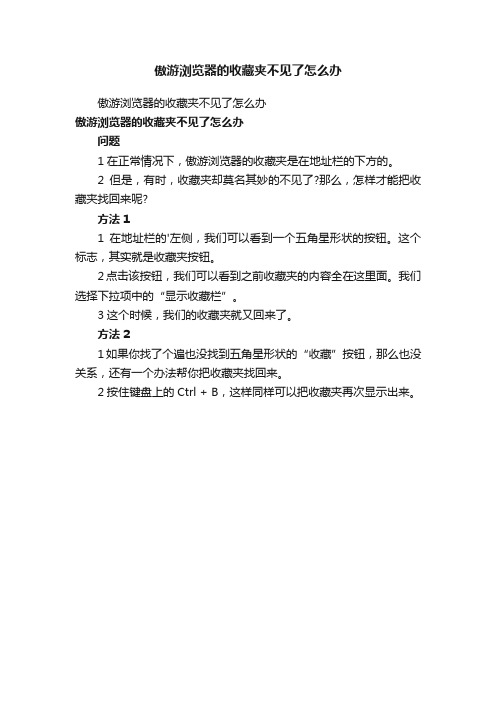
傲游浏览器的收藏夹不见了怎么办
傲游浏览器的收藏夹不见了怎么办
傲游浏览器的收藏夹不见了怎么办
问题
1在正常情况下,傲游浏览器的收藏夹是在地址栏的下方的。
2但是,有时,收藏夹却莫名其妙的不见了?那么,怎样才能把收藏夹找回来呢?
方法1
1在地址栏的'左侧,我们可以看到一个五角星形状的按钮。
这个标志,其实就是收藏夹按钮。
2点击该按钮,我们可以看到之前收藏夹的内容全在这里面。
我们选择下拉项中的“显示收藏栏”。
3这个时候,我们的收藏夹就又回来了。
方法2
1如果你找了个遍也没找到五角星形状的“收藏”按钮,那么也没关系,还有一个办法帮你把收藏夹找回来。
2按住键盘上的Ctrl + B,这样同样可以把收藏夹再次显示出来。
怎样在Windows系统中恢复丢失的文件夹

怎样在Windows系统中恢复丢失的文件夹在Windows系统中,有时候我们可能会遇到误删或丢失文件夹的情况。
这种状况下,我们不必慌张,因为Windows系统提供了多种方法来恢复丢失的文件夹。
本文将介绍一些简单有效的方法,帮助您解决这个问题。
一、使用回收站回收站是Windows系统自带的一个功能,它可以将我们误删除的文件或文件夹暂时保存在内部,以便我们恢复。
首先,我们可以检查一下回收站中是否有误删的文件夹。
只需双击回收站的图标,然后浏览里面的内容,找到丢失的文件夹,右键点击并选择“还原”,即可将其恢复到原先的位置。
二、使用系统还原如果您不小心删除了重要的系统文件夹,或者无法找到被删除的文件夹,您可以尝试使用系统还原功能。
系统还原是一种可以将系统恢复到之前某个时间点的功能。
您可以按照以下步骤进行操作:1. 打开“控制面板”,选择“系统和安全”,然后点击“系统”。
2. 在系统窗口的左侧面板中,选择“系统保护”。
3. 在“系统保护”选项卡中,点击“系统还原”。
4. 在弹出的窗口中,选择一个恢复点(选择一个在问题发生之前创建的恢复点),然后点击“下一步”。
5. 点击“完成”开始还原过程。
请注意,系统还原会还原到所选时间点,这意味着在此时间点后创建的文件将会丢失,请谨慎操作。
三、使用文件历史Windows系统提供了文件历史功能,可以帮助我们找回丢失的文件夹中的文件。
这个功能可以自动备份我们的文件和文件夹,并保存它们的历史版本。
您可以按照以下步骤来查找您的丢失文件夹的历史版本:1. 打开“文件资源管理器”,导航到丢失文件夹所在的位置。
2. 在工具栏中,点击“历史记录”。
3. 在历史记录窗口中,您将看到各个版本的文件和文件夹。
4. 浏览历史版本,找到您需要恢复的文件夹,右键点击并选择“还原到原来的位置”。
四、使用数据恢复软件如果上述方法都无法找回您的丢失文件夹,您可以尝试使用第三方数据恢复软件。
这些软件可以扫描您的硬盘,找出已经被删除但尚未被覆盖的文件和文件夹。
最新整理搜狗收藏夹导出到IE浏览器方法
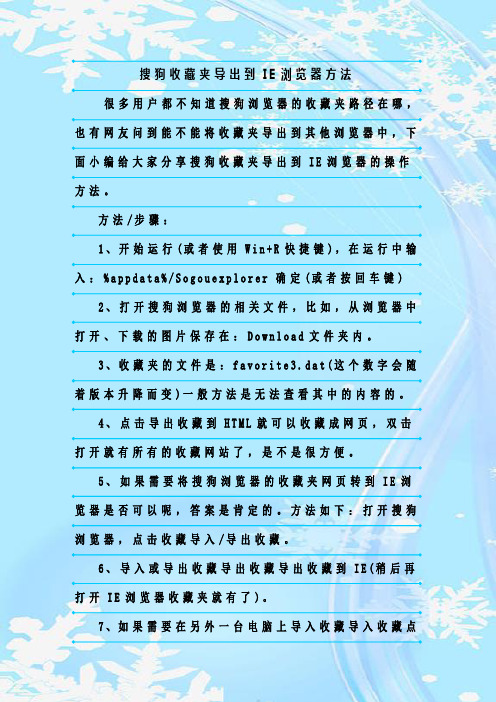
搜狗收藏夹导出到I E浏览器方法很多用户都不知道搜狗浏览器的收藏夹路径在哪,也有网友问到能不能将收藏夹导出到其他浏览器中,下面小编给大家分享搜狗收藏夹导出到I E浏览器的操作方法。
方法/步骤:1、开始运行(或者使用W i n+R快捷键),在运行中输入:%a p p d a t a%/S o g o u e x p l o r e r确定(或者按回车键)2、打开搜狗浏览器的相关文件,比如,从浏览器中打开、下载的图片保存在:D o w n l o a d文件夹内。
3、收藏夹的文件是:f a v o r i t e3.d a t(这个数字会随着版本升降而变)一般方法是无法查看其中的内容的。
4、点击导出收藏到H T M L就可以收藏成网页,双击打开就有所有的收藏网站了,是不是很方便。
5、如果需要将搜狗浏览器的收藏夹网页转到I E浏览器是否可以呢,答案是肯定的。
方法如下:打开搜狗浏览器,点击收藏导入/导出收藏。
6、导入或导出收藏导出收藏导出收藏到I E(稍后再打开I E浏览器收藏夹就有了)。
7、如果需要在另外一台电脑上导入收藏导入收藏点击从H T M L导入即可完成。
8、同样,该功能也支持从I E浏览器导入收藏网址,点击从浏览器导入I E浏览器(如果还有其他的浏览器也会在这里显示)导入。
补充:浏览器常见问题分析1.I E浏览器首次开机响应速度慢,需要数秒。
搞定办法:I E下选择工具-i n t e r n e t选项-连接-局域网设置-取消自动检测。
2.I E9图片显示不正常或干脆不显示,尤其是Q Q空间搞定办法:工具-i n t e r n e t选项-高级-加速图形-运用软件而非G P U选择。
3.打开网页显示搞定方案:工具-i n t e r n e t选项-高级中关闭重新启动i e后即开。
4.下载完所需安全控件也无法运用各种网银,付款时识别不出u盾搞定方案:据提示下载银行安全控件并安装。
插上u盾,拿建行为例:在开始菜单里-所有程序-中国建设银行E路护航网银安全组件-网银盾管理工具打开后点击你的u盾并注册。
如何恢复被删除的网页浏览记录
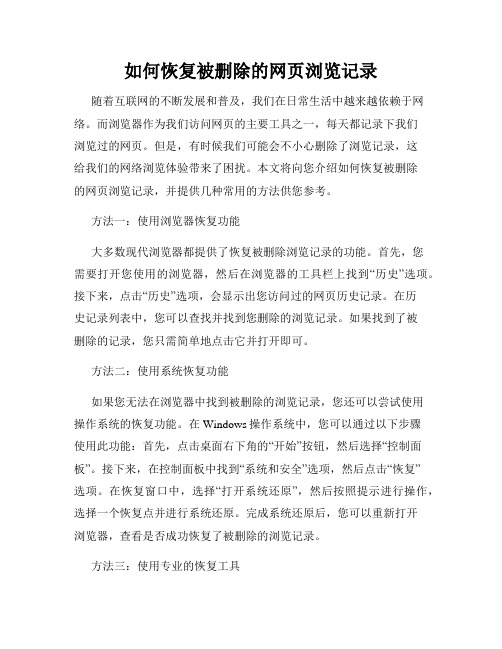
如何恢复被删除的网页浏览记录随着互联网的不断发展和普及,我们在日常生活中越来越依赖于网络。
而浏览器作为我们访问网页的主要工具之一,每天都记录下我们浏览过的网页。
但是,有时候我们可能会不小心删除了浏览记录,这给我们的网络浏览体验带来了困扰。
本文将向您介绍如何恢复被删除的网页浏览记录,并提供几种常用的方法供您参考。
方法一:使用浏览器恢复功能大多数现代浏览器都提供了恢复被删除浏览记录的功能。
首先,您需要打开您使用的浏览器,然后在浏览器的工具栏上找到“历史”选项。
接下来,点击“历史”选项,会显示出您访问过的网页历史记录。
在历史记录列表中,您可以查找并找到您删除的浏览记录。
如果找到了被删除的记录,您只需简单地点击它并打开即可。
方法二:使用系统恢复功能如果您无法在浏览器中找到被删除的浏览记录,您还可以尝试使用操作系统的恢复功能。
在Windows操作系统中,您可以通过以下步骤使用此功能:首先,点击桌面右下角的“开始”按钮,然后选择“控制面板”。
接下来,在控制面板中找到“系统和安全”选项,然后点击“恢复”选项。
在恢复窗口中,选择“打开系统还原”,然后按照提示进行操作,选择一个恢复点并进行系统还原。
完成系统还原后,您可以重新打开浏览器,查看是否成功恢复了被删除的浏览记录。
方法三:使用专业的恢复工具如果以上两种方法都无法恢复您删除的浏览记录,您可以尝试使用一些专业的恢复工具。
在互联网上有很多可以恢复已删除数据的软件和工具,您可以搜索并下载这些工具。
选择一个合适的工具后,您需要按照工具提供的操作方法进行恢复。
请注意,在使用这些工具时,要确保下载的软件来源可信,并避免破坏您的计算机系统。
总结:恢复被删除的网页浏览记录可能有多种方法,但并不是每种方法都适用于所有情况。
最好的方法是先尝试使用浏览器自带的恢复功能,因为这是最简单和最快速的方式。
如果无法通过浏览器恢复,可以尝试使用系统恢复功能,这可能需要一些时间和步骤。
如果仍然无法恢复,可以考虑使用专业的恢复工具,但要确保来自可信的来源并小心操作。
快速查找浏览器收藏的方法
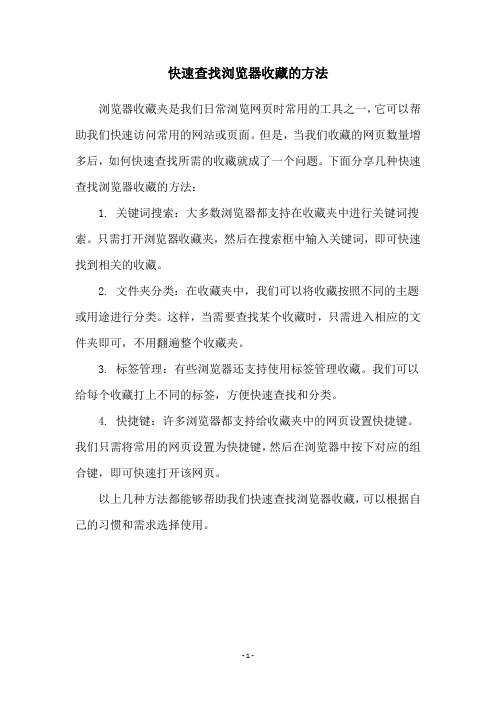
快速查找浏览器收藏的方法
浏览器收藏夹是我们日常浏览网页时常用的工具之一,它可以帮助我们快速访问常用的网站或页面。
但是,当我们收藏的网页数量增多后,如何快速查找所需的收藏就成了一个问题。
下面分享几种快速查找浏览器收藏的方法:
1. 关键词搜索:大多数浏览器都支持在收藏夹中进行关键词搜索。
只需打开浏览器收藏夹,然后在搜索框中输入关键词,即可快速找到相关的收藏。
2. 文件夹分类:在收藏夹中,我们可以将收藏按照不同的主题或用途进行分类。
这样,当需要查找某个收藏时,只需进入相应的文件夹即可,不用翻遍整个收藏夹。
3. 标签管理:有些浏览器还支持使用标签管理收藏。
我们可以给每个收藏打上不同的标签,方便快速查找和分类。
4. 快捷键:许多浏览器都支持给收藏夹中的网页设置快捷键。
我们只需将常用的网页设置为快捷键,然后在浏览器中按下对应的组合键,即可快速打开该网页。
以上几种方法都能够帮助我们快速查找浏览器收藏,可以根据自己的习惯和需求选择使用。
- 1 -。
- 1、下载文档前请自行甄别文档内容的完整性,平台不提供额外的编辑、内容补充、找答案等附加服务。
- 2、"仅部分预览"的文档,不可在线预览部分如存在完整性等问题,可反馈申请退款(可完整预览的文档不适用该条件!)。
- 3、如文档侵犯您的权益,请联系客服反馈,我们会尽快为您处理(人工客服工作时间:9:00-18:30)。
如果你没有登录搜狗账户,而收藏夹又丢失了,可以这样从本地恢复:
1.关闭浏览器后,按WINDOWS(即微软标志键)+R,弹出“运行”窗口,输
入 %appdata%/Sogouexplorer后点确定或直接回车,进入搜狗浏览器安装文件。
2.找到DailyBackup 这个文件夹,从名字就可以看出它是一个日常备份文件夹,进入后找到“favorite
3.dat.201X.XX.XX(后面跟的是日期)”的若干个文件,选择靠近的一个复制到其他地方,比如说桌面,改名为favorite3.dat,复制文件,然后再回到DailyBackup这个页面,粘贴覆盖替换即可。
这时候再打开浏览器,就可以发现收藏夹又回来了。
原理就是:搜狗每天都会自己备份一份,我们做的只是把以前备份的给还原了- -。
